將控制項新增至表單 (Windows Forms .NET)
大部分表單的設計方式是將控制項新增至表單的介面,以定義使用者介面 (UI)。 控制項是表單上用來顯示資訊或接受使用者輸入的元件。
將控制項新增至表單的主要方式是透過 Visual Studio 設計工具,但您也可以在執行階段透過程式碼管理表單上的控制項。
使用設計工具新增
Visual Studio 會使用表單設計工具來設計表單。 有一個 [控制項] 窗格,其中列出了您的應用程式可用的所有控制項。 您可以透過兩種方式從該窗格中新增控制項:
按兩下以新增控制項
按兩下控制項時,它會以預設設定自動新增到目前開啟的表單中。
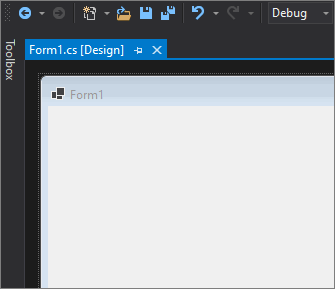 在 Visual Studio 的 .NET Windows Forms 中,按兩下工具箱中的控制項
在 Visual Studio 的 .NET Windows Forms 中,按兩下工具箱中的控制項
透過繪圖新增控制項
按一下控制項來選取該控制項。 在您的表單中,拖選一個區域。 該控制項會被放置以適合您選取的區域的大小。
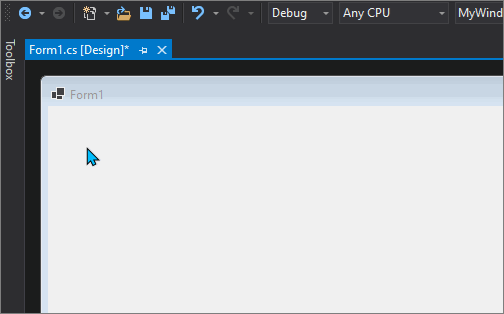 在 Visual Studio 的 .NET Windows Forms 中,從工具箱中拖選並繪製控制項
在 Visual Studio 的 .NET Windows Forms 中,從工具箱中拖選並繪製控制項
使用程式碼新增
您可以建立控制項,然後在執行階段使用表單的 Controls 集合將控制項新增至表單中。 此集合也可以用來從表單中移除控制項。
下列程式碼會新增並定位兩個控制項:一個 Label 和一個 TextBox:
Label label1 = new Label()
{
Text = "&First Name",
Location = new Point(10, 10),
TabIndex = 10
};
TextBox field1 = new TextBox()
{
Location = new Point(label1.Location.X, label1.Bounds.Bottom + Padding.Top),
TabIndex = 11
};
Controls.Add(label1);
Controls.Add(field1);
Dim label1 As New Label With {.Text = "&First Name",
.Location = New Point(10, 10),
.TabIndex = 10}
Dim field1 As New TextBox With {.Location = New Point(label1.Location.X,
label1.Bounds.Bottom + Padding.Top),
.TabIndex = 11}
Controls.Add(label1)
Controls.Add(field1)
